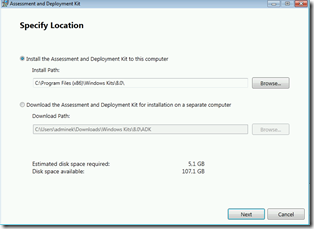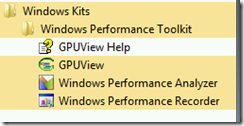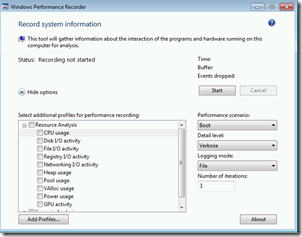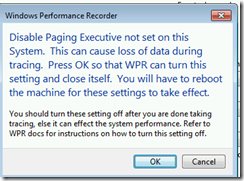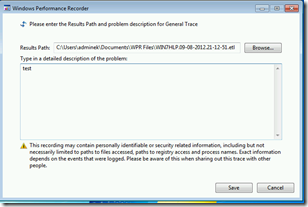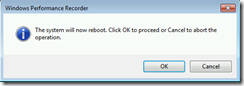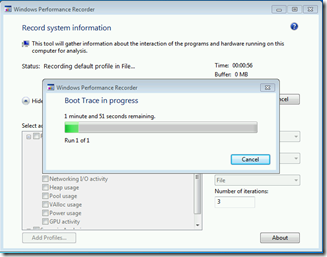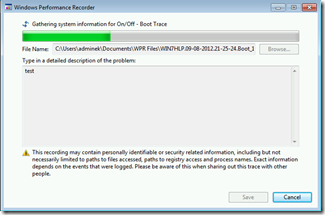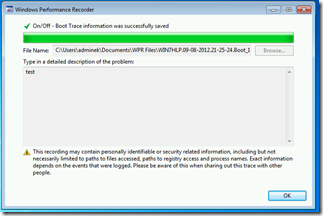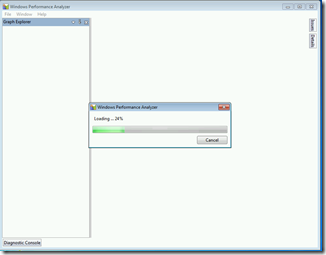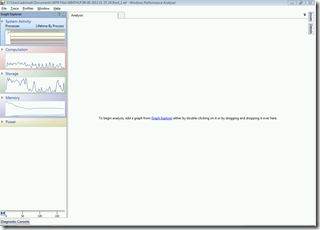Jak zbadać wolny (długi) start komputera / logowanie użytkownika
Niedawno umiescilem post z lista hotfixów do Windows 7 SP1, które moga pomóc przy pewnych problemach podczas startu komputera / logowania uzytkownika… Jednakze jak mozna zbadac ów proces? Ponizej przedstawiam bardzo krótka instrukcje / opis…
1. Pobieranie narzedzi
Do diagnostyki startu komputera / wolnego logowania (dalej bede uzywal skrótu SBSL : Slow Boot / Slow Logon) polecam narzedzia z pakietu Windows Performance Toolkit (WPT).
Najnowsza jego wersja zawarta jest w Windows Assessment and Deployment Kit (ADK) for Windows 8 oraz w Windows Software Development Kit (SDK) for Windows 8. Owa wersja nie dziala jednak na Windows XP. W przypadku koniecznosci analizy SBSL na Windows XP, nalezy zastosowac WPT z Windows 7 SDK . W niniejszym poscie zakladam wykorzystanie najnowszej wersji narzedzia.
Zarówno ADK, jak i SDK, do Windows 8, umozliwiaja wczesniejsze pobranie binariów lub ich zainstalowanie z sieci internet. Uruchamiamy wiec wybranego instalatora:
wybieramy tryb instalacji, musimy zaakceptowac licencje itp. W koncu dochodzimy do ekranu, w którym wybieramy komponenty do instalacji. Potrzebujemy tylko ten jeden (aczkolwiek zachecam sie do zapoznania z pozostalymi) :
2. Gromadzenie danych do analizy
Po instalacji mamy dostepne nastepujace pozycje w Menu Start:
Aby przeprowadzic analize SBSL, uruchamiamy Windows Performance Recorder (jako zalogowany uzytkownik z prawami lokalnego administratora) i wybieramy:
- Performance Scenario : Boot
- Detail Level: Verbose
- Logging mode: File
- Number of iterations: 1 (w przypadku koniecznosci przeanalizowania wiecej niz jednego procesu SBSL, owa liczbe mozemy zwiekszyc
Opcjonalnie mozna wybrac jeden z dodatkowych profili.
Po wprowadzeniu powyzszych danych, okno aplikacji moze wygladac tak:
Celem zebrania maksymalnie duzo uzytecznych informacji, na komputerach z zainstalowanym systemem operacyjnym w wersji 64bit’owej, konieczne jest wylaczenie mechanizmu Paging Executive. Narzedzie taka zmiane zasugeruje:
Po wcisnieciu OK, nalezy zrestartowac komputer i ponownie uruchomic Windows Performance Recorder .
Gdy juz komputer jest gotowy do zebrania danych, po wcisnieciu Start, zostaniemy poproszeni o wskazanie lokalizacji, do której ma zostac zapisany plik wynikowy oraz krótkiego komentarza:
Po kliknieciu na Save, musimy dokonac restartu komputera (aby zebranie danych zostalo dokonane) :
Po restarcie nalezy zalogowac sie Jak Najszybciej, na tego samego uzytkownika, który zbieranie danych zainicjowal.
Po zalogowaniu, narzedzie zostanie uruchomione automatycznie:
3. Analiza danych
Odnajdujemy folder z zapisanym plikiem wynikowym i klikamy na nim dwa razy mysza, lub uruchamiamy Windows Performance Analyzer i w nim otwieramy plik z zebranymi danymi:
Wybierajac wykresy po lewej stronie, sa one prezentowane w glównej czesci ekranu. Przegladajac wykresy, mozna znalezc symptomy / przyczyny problemów komputera z wolnym startem lub logowaniem uzytkownika.
Powodzenia !!!!!